win10系统怎么设置开机密码?win10电脑设置开机密码的方法教程
2018-12-04 10:24:42
来源:
互联网
许多用户在安装了本站中分享的 Windows 10 操作系统后反应开机无需开机密码就可以自动进入系统,感觉这样不安全,该怎么给win10系统添加开机密码?下面 小编就给大家带来win10设置开机密码的方法,一起来看看吧。

win10电脑设置开机密码步骤:
1、按下“Win+I”快捷键,打开windows 设置 界面,在该界面中点击“账户”选项;
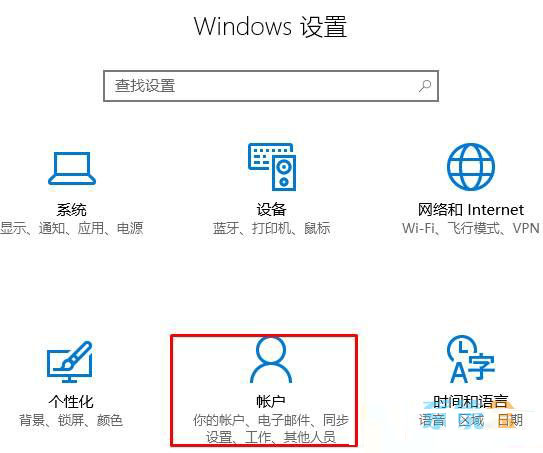
2、在左侧点击“登录选项”,在右侧密码下面点击“添加”(小编的电脑已经设置过密码,所以显示“更改”);
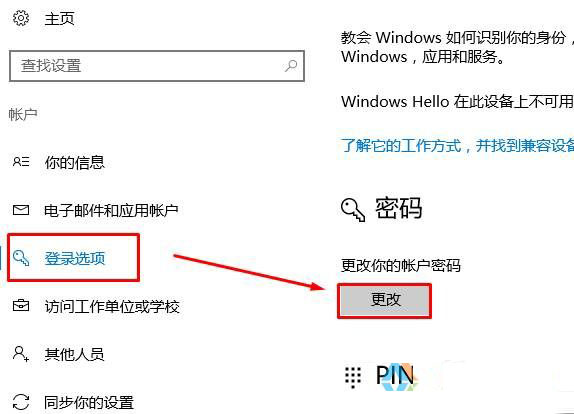
3、按提示输入需要设置的密码,点击下一步/保存 即可。
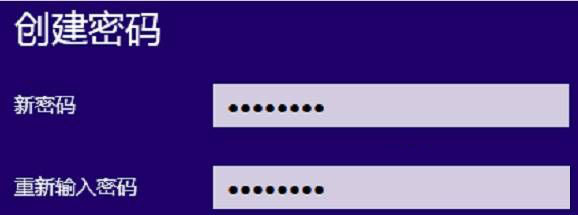
以上就是小编带来的win10设置开机密码的方法,感谢大家的阅读,更多内容请关注网站。
- win10系统截取视频片段为图片的方法教程图解【多种方
- 因重大Bug撤回!Win10 1809十月更新扩大暂停推送范围
- Win10电脑优化设置教程 让你的电脑速度更快更流畅
- Win10屏幕亮度切换终于正常了 这个烦人Bug终于修复了
- 微软推送Win10新预览版Build 18282:引入新亮色主题和新
- Win10系统下无法连接网络的解决方法教程 电脑不能联网
- Win10系统怎么重置网络?Win10系统重置网络命令使用方法
- win10系统语音提示怎么关闭?windows10系统语音讲述的关
- Windows10 19H1新特性盘点,Win10 Build 18277更新了什
- 微软要把PC接管手机深入化,今后Win10可接打电话收发短







